以往剛接觸 OBS 要將遊戲畫面呈現給觀眾,直接想到的串流服務平台就是 Twitch
但經過長期使用
Twitch 實況後,發現 Twitch 對非付費的用戶有很大的限制,OBS 壓縮檔案上傳給 Server
是沒有問題
但是當觀眾觀看實況時,常常因為 Server
限制觀眾流量一直轉圈圈,造成觀眾流失
觀眾對實況是非常重要的,現在連巴哈姆特都重視直播,開了專門給實況主的實況大廳來增加人氣
所以為了讓這些觀眾留住,增加更多的人氣,將呈現給觀眾最好的畫面,現在與
YouTube 串流
因為 YouTube 提供的上傳流量比 Twitch 限制的 3500Kbps
高許多,在以往都必須靠著高壓縮比例才能有較好的畫面
但現在網路的上下行速率已經提高很多,並不需要使用非常高階的處理器來壓縮檔案了,只要將上傳的流量提高就可以有更好的畫面
高流量直播的需求,處理器最好是用
i5 四核心以上,如果要用內顯 QSV ,記憶體建議要有 8GB
如果直播的是遊戲,顯示卡最少要達到玩遊戲時
FPS 不低於 60
下載最新版
OBS Studio
安裝過程中,如果你的電腦沒有安裝 C++ 可轉散發套件,程式會導引你至
Microsoft 下載所需套件
Visual C++ Redistributable Packages for Visual Studio 2013
如果英文看不懂,可將語言選擇 Chinese (Traditional)
會自動跳轉到繁體中文的頁面
勾選 vcredist_x86.exe 下載安裝
安裝完成,直接啟動 OBS Studio
登入
YouTube 右上角點選頭像
"創作者工作室",左側點選 "即時串流",開始使用
驗證帳戶是真人使用者,而非機器人,選擇簡訊方式
驗證帳戶後,點選即時串流,找到立即直播,開始設定頻道資訊
資訊與設定,部分簡介自行輸入
編碼器設定部分,伺服器網址是
OBS 自訂串流伺服器連接 YouTube 的網址
通常是用服務商提供的伺服器直接使用串流名稱去自動對應
將串流名稱/金鑰貼到
OBS 串流
如果你是大水管,可以自訂,不用擔心觀眾的下行速率,因為 YouTube
會自動壓縮
YouTube 直播編碼器的設定、位元率與解析度說明
OBS Studio 設定
串流,選擇 YouTube / YouTube Gaming,貼上剛才的串流名稱/金鑰
Primary
YouTube ingest server (主要伺服器) < 選主要
Backup YouTube ingest server
(備份伺服器)
輸出,輸出模式選進階,位元率請參考上面,依照自己的上行速率做調整,自訂緩衝區大小,超過
5000Kbps 緩衝要大一點,配置選 high
CPU 使用率設定,串流中不超過80%為主
影像,設置解析度及畫面張數,這裡建議不使用縮放,縮放會嚴重失真,非必要不使用
建立擷取來源,這邊用遊戲擷取介紹
可將名稱改為遊戲名稱方便管理
選擇執行中的遊戲,有些遊戲不會有執行中的選項能抓取,像是疾風之刃這款遊戲就要用別的方式抓取
如果有遇到錯誤發生,會提醒錯誤資訊在 AppData\Roaming\obs-studio\crashes
裡面
像我自己就遇到 Unhandled exception: c0000005
Fault
address: 7FFA0FC95141 (d:\obs-studio\obs-plugins\64bit\win-capture.dll)
可能是游標攝取出現問題,可以將遊戲攝取屬性中的攝取游標取消勾選







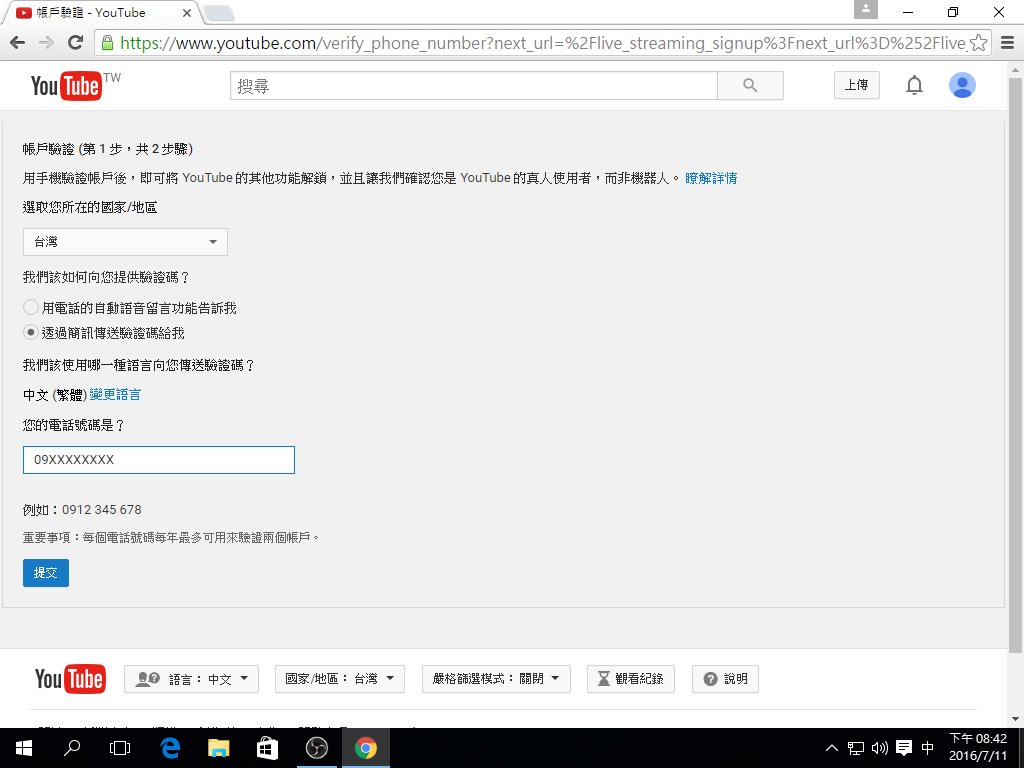









沒有留言:
張貼留言